将多个视频放在一个屏幕上的 3 种简单方法
当您需要将两个或多个视频剪辑放在一起并同时播放时,您应该求助于专业的视频编辑器。问题是,最好的分屏视频制作器是什么? 将多个视频放在一个屏幕上?
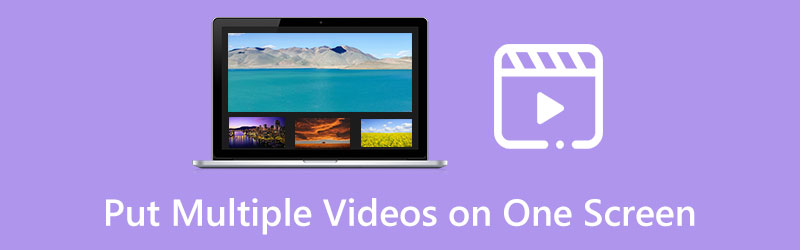
这篇文章分享了三种在一个屏幕上组合多个视频的实用解决方案。无论您想将一个屏幕分割成两个、三个、四个还是更多部分,您都可以选择您喜欢的分屏视频编辑器来创建多屏视频。
- 指南清单
- 第 1 部分:在一个屏幕上放置多个视频的最佳方式
- 第 2 部分:使用 iMovie 将多个视频合并到一个屏幕中
- 第 3 部分. 在一个屏幕上放置多个视频的在线方式
- 第 4 部分. 如何在一个屏幕上合并多个视频的常见问题解答
第 1 部分:使用最佳分屏视频编辑器将多个视频放在一个屏幕上
要将两个或多个视频组合在计算机的一个屏幕上,您可以依靠全功能的分屏视频编辑器, Video Converter Ultimate。它是根据特定的设计 拼贴画 功能让您制作多屏视频。支持几乎所有常用的视频格式,例如 MP4、AVI、FLV、MOV、M4V 等。它为您提供了许多成熟的模板,可以将多个视频组合在一个屏幕上。您可以在 Windows 或 Mac 设备上免费下载它,然后按照以下步骤制作视频拼贴。
免费下载此分屏视频编辑器后,打开它,然后单击 拼贴画 标签。如上所述,它提供了许多常用的布局来将多个视频放在一个屏幕上。您可以根据需要选择一种。

点击 + 按钮来一一加载您的视频剪辑。您还可以使用此功能在一个屏幕上放置多张图片。

您可以单击 玩 按钮可查看分屏视频。在预览窗口下,您可以单击 筛选 对并排视频应用不同的效果。您还可以单击“音频”来编辑源音轨或添加新的背景音乐。

当您在一个屏幕上合并多个视频并对结果感到满意时,可以单击 出口 自定义各种输出设置。您可以重命名分屏视频,选择合适的格式,设置帧速率、分辨率、质量等。之后,您可以单击 开始导出 按钮将其高质量保存在您的计算机上。

第 2 部分:使用 iMovie 将多个视频放在一个屏幕上
如果您是Mac用户并且想要在一个屏幕上放置多个视频,您可以使用预装的视频编辑器, 电影。它有一个独特的 分屏 功能可以并排放置多个视频剪辑。您可以按照以下指南使用 iMovie 在一个屏幕上组合多个视频。
在 Mac 上启动 iMovie,创建一个新项目并添加视频。您可以选择它们并将其拖动到时间线以供以后编辑。
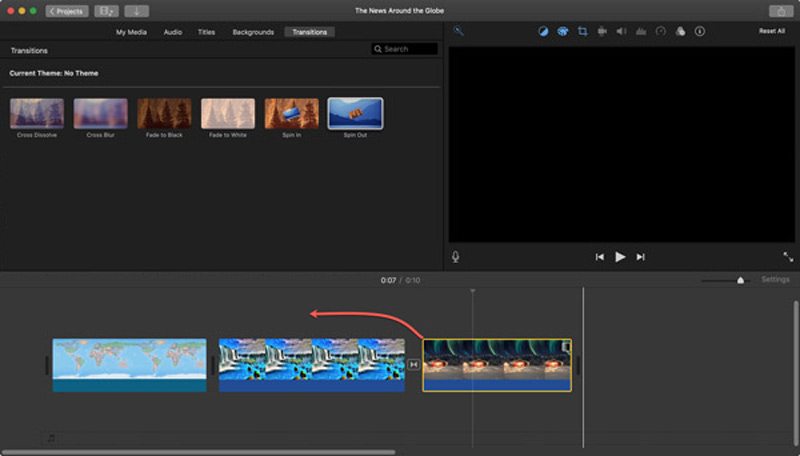
在右侧查看器窗口中,您可以找到 视频叠加设置 预览窗口上方的按钮。单击它,然后选择 分屏 下拉列表中的选项 覆盖。此操作会将您的视频并排放置。
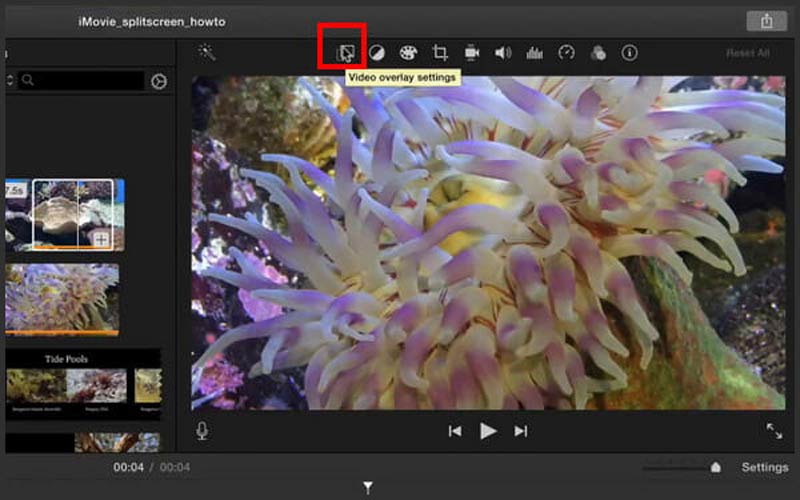
当您在一个屏幕上组合多个视频时,您可以使用“左”、“右”、“上”或“下”选项 位置 根据您的需要调整视频位置。您还可以在此步骤中设置分屏切换的进出。
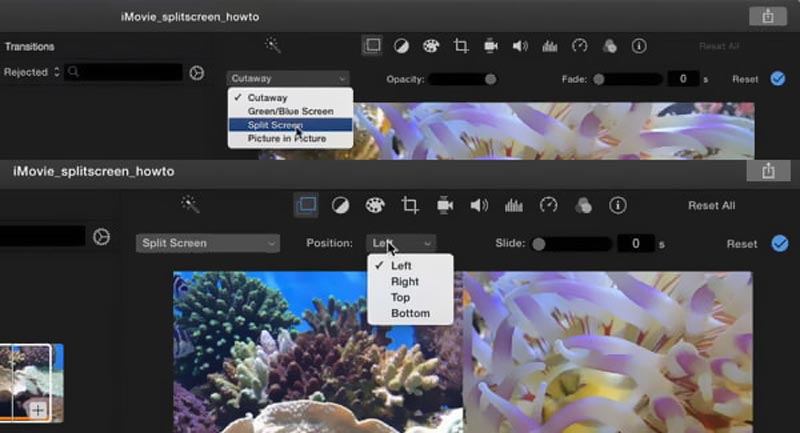
iMovie 设计有许多基本的编辑功能。您可以使用它们来编辑您的 创建分屏视频。之后,您可以单击 分享 按钮并使用标准方式将其存储在 Mac 上。
第 3 部分:免费在线将多个视频合并在一个屏幕上
除了上述两种方法之外,您还可以依靠一些免费的在线编辑器将多个视频放在一个屏幕上。这里强烈推荐著名的 挑选 在线制作多屏视频。作为一款免费的在线分屏视频编辑器,它为您提供 16 多个预设,可将多个视频剪辑合并到一个屏幕中。您可以在任何流行的网络浏览器上使用它,例如 Chrome、Safari、Edge、Firefox 或 Yahoo。
在网络浏览器中搜索 PickFrom,然后访问其官方网站。当您到达那里时,向下滚动以选择 多屏视频 工具。这样做将引导您到 多屏视频在线制作器 页。点击 点击添加文件 按钮加载您的视频文件。
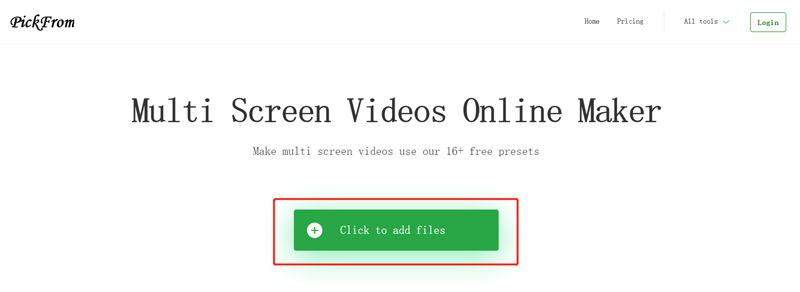
当第一个视频片段上传后,您可以选择合适的多屏预设并将另一个视频添加到预设中。这个分屏 视频编辑 online 允许您调整 YouTube、Instagram、Facebook、Snapchat 等的视频大小。上传所有视频剪辑后,您可以单击 开始 按钮来组合它们。
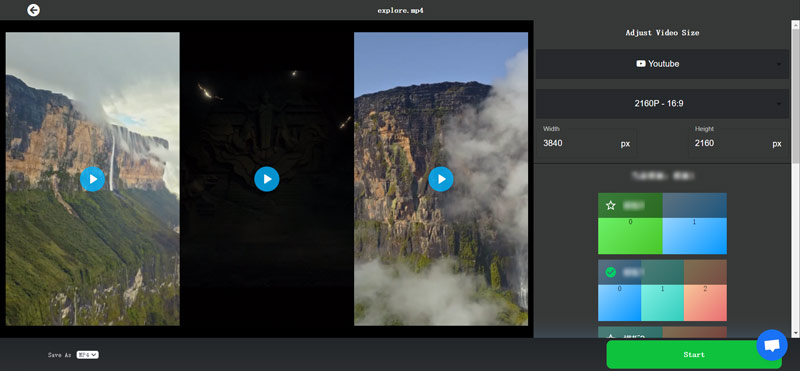
第 4 部分. 如何在一个屏幕上合并多个视频的常见问题解答
如何在 iPhone 的一个屏幕上放置多个视频?
当您需要将多个视频剪辑合并到 iPhone 上的一个屏幕上时,可以使用 iMovie 或某些第三方分屏视频编辑器应用程序。您可以在App Store中轻松找到许多关联的应用程序。
如何在 Android 手机上将多个视频合并到一个屏幕上?
您可以依靠一些在线分屏视频编辑器或第三方应用程序在 Android 手机上创建多屏视频。您可以使用上面推荐的 PickFrom 将多个视频在线放在一屏上。此外,您还可以从 Google Play 商店找到相关的多屏视频制作应用程序。
我可以在一个屏幕上放置四个视频吗?
是的。推荐的 Video Converter Ultimate 以上可以帮助您轻松地将四个视频放在一个屏幕上。您可以选择合适的布局,添加视频剪辑,然后将它们组合在一个屏幕上。
结论
看完这篇文章,你可以学到三种有效的方法,快速 将两个或多个视频剪辑放在一个屏幕上 并同时播放它们。有关将多个视频放在一个屏幕上的更多问题,您可以在下面的评论部分给我们留言。
你怎么看这个帖子?点击评价这篇文章。
出色的
评分: 4.9 / 5(基于 592 票)



